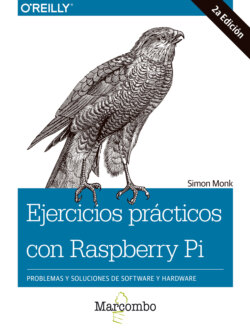Читать книгу Ejercicios prácticos con Raspberry Pi - Simon Monk - Страница 41
На сайте Литреса книга снята с продажи.
Solución
ОглавлениеSi el texto se extiende fuera de la pantalla, use la herramienta raspi-config para desactivar overscan.
Para ello, ejecute raspi-config mediante la apertura de una sesión de terminal y ejecute el comando:
$ sudo raspi-config
A continuación, utilice las flechas para desplazarse hacia abajo a Advanced Options y después Overscan, y desactive overscan (Figura 1.7).
Figura 1.7. Seleccionar la opción Overscan.
Si su problema es que hay un gran borde negro alrededor de la imagen, lo puede reducir (y posiblemente eliminar por completo) al editar el archivo /boot/config.txt utilizando el comando:
$ sudo nano /boot/config.txt
Busque la sección que va sobre overscan. Las cuatro líneas que hay que cambiar se muestran en el medio de la Figura 1.8.
Figura 1.8. Ajuste de overscan.
Para que las líneas tengan efecto, primero tiene que descomentarlas quitando el carácter # del principio de cada línea.
Luego, utilizando ensayo y error, cambie los ajustes hasta que se llene la pantalla y el monitor tanto como sea posible. Tenga en cuenta que los cuatro números deben ser negativos. Pruebe a poner todos a –20 para empezar. Esto aumentará el área de la pantalla que utiliza.